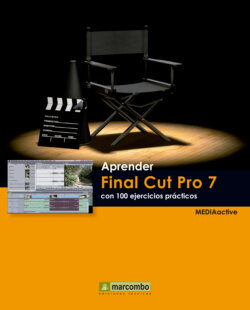Читать книгу Aprender Final Cut Pro 7 con 100 ejercicios prácticos - MEDIAactive - Страница 20
013Convertir clips de audio desde Final Cut
ОглавлениеEN MUCHAS OCASIONES NECESITARÁ convertir sus archivos de audio al formato AIFF para optimizar el trabajo en Final Cut Pro y, entre otras cosas, evitar tener que renderizar constantemente. Final Cut le permite realizar este proceso desde la misma aplicación.
IMPORTANTE
Si quiere añadir una pista de audio a su proyecto y ésta se encuentra en otro formato, lo ideal es convertirla antes de realizar la importación. Si dispone de la versión profesional de QuickTime Player solo tiene que abrir el archivo en QuickTime, pulsar en la opción Exportar del menú Archivo y seleccionar la opción adecuada en el cuadro de diálogo que se abre.
1.En este ejercicio le explicaremos cómo cambiar el formato de un archivo de audio una vez lo ha importado a su proyecto. Nuevamente verá que el proceso es sumamente sencillo pero requiere realizar una exportación para posteriormente repetir el proceso de importación del archivo convertido. Para comenzar, seleccione el archivo con extensión .m4a importado en el ejercicio anterior y despliegue el menú del comando File en la Barra de tareas.
2.Ahora conoceremos otro importante comando de este menú. Pulse el comando Export y seleccione la opción Using QuickTime Conversion.
3.Se abre en este caso el cuadro de diálogo Save. Vamos a guardar el archivo convertido también en la carpeta Música, así que selecciónela.
4.Despliegue el menú de opciones de formato (Format), que muestra seleccionada por defecto la opción QuickTime Movie, y seleccione el formato AIFF.
5.Pulse el botón Options.
6.Se abre de este modo el cuadro de diálogo Sound Settings, que permite personalizar la configuración del archivo. Téngalo en mente cuando trabaje por su cuenta. Pulse el botón OK para cerrarlo.
7.Despliegue ahora las opciones del comando Use y seleccione la opción Default Settings para usar la configuración por defecto.
8.Finalmente pulse el botón Save.
9.Se abre un cuadro que le informa que el archivo está siendo exportado, cosa que se hace en unos instantes. Ahora solo queda volver a importar el archivo, y seguro que recuerda cómo hacerlo. Despliegue el menú File desde la Barra de tareas y seleccione las opciones Import y Files sucesivamente.
10.En el cuadro Choose a File seleccione el archivo creado por la aplicación. Muestre la información del archivo usando la opción de visualización en columnas de información, que es la última disponible y confirme que el formato del archivo es AIFF.
El archivo ha sido convertido al formato AIFF desde Final Cut Pro.
11.Finalmente pulse el botón Choose para efectuar la importación.
12.Ahora debería tener en su Browser dos clips con el mismo nombre y diferente extensión. Uno de formato comprimido y otro en formato AIFF. Aunque ambos son aptos para Final Cut, al insertarlos en una secuencia en la lección correspondiente veremos la diferencia entre trabajar con unos u otros.
IMPORTANTE
Si trabaja en Final Cut Pro con archivos de audio comprimidos, el trabajo será lento y pesado pues tendrá que renderizar constantemente. Además la calidad de sonido de su proyecto se verá claramente desmejorada.